Einrichten der Zahlungsoption PayPal
Um PayPal als Zahlungsoption einzurichten, müssen Sie eine neue App erstellen, um das PayPal-Geschäftskonto Ihres Unternehmens mit MyQ zu verknüpfen, und dann die PayPal-Zahlungsoption in der MyQ-Weboberfläche einrichten.
Erstellen Sie eine neue REST-API-Anwendung in der PayPal-Entwicklerumgebung
Melden Sie sich bei der PayPal-Entwicklerumgebung an (https://developer.paypal.com/) mit den Zugangsdaten Ihres PayPal-Geschäftskontos, und öffnen Sie dann die Dashboard.
Auf der Dashboard unter MyApps & Berechtigungsnachweise erstellen Sie eine neue REST-API-Anwendung. Die Registerkarte "Einstellungen" der neuen App wird geöffnet.
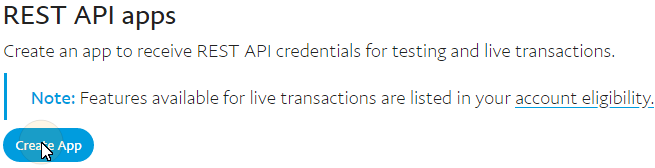
Wählen Sie Live in der oberen rechten Ecke der Registerkarte und merken (kopieren) Sie sich den Namen der App Kunden-ID und Geheimnis. Die Anmeldedaten werden verwendet, um das Konto mit MyQ zu verbinden.

Einrichten der PayPal-Zahlungsoption auf der MyQ-Weboberfläche
Öffnen Sie die Kredit Registerkarte Einstellungen (MyQ, Einstellungen, Kredit).
Auf der Registerkarte, unter Zahlungsanbieter doppelklicken Sie auf die PayPal Zahlungsanbieter. Die Website PayPal Auf der rechten Seite der Registerkarte öffnet sich das Eigenschaftsfenster.

Der Wert der Währung Die Einstellung entspricht der Währung, die auf der Seite Allgemein Einstellungen auf der MyQ-Webschnittstelle.

Geben Sie den Mindestbetrag ein, den die Nutzer beim Kauf von Guthaben zahlen müssen.
Geben Sie die Kunden-ID der REST-API-Anwendung in die Kunden-ID Textfeld in der PayPal-Eigenschaftenleiste und das Geheimnis in die Sicherheitsschlüssel Textfeld darunter.
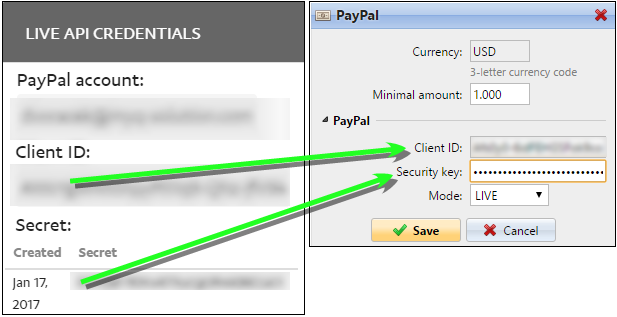
Stellen Sie sicher, dass die LIVE Modus ausgewählt ist, und klicken Sie dann auf Speichern Sie. (Die SANDBOX Modus wird nur zu Testzwecken verwendet).
.png)